無理なく楽しく自分らしく!
毎日をワクワク過ごすためのメールレター
|
|
|
|
|
readerさん、こんにちは!
地域でつながる力、Webで広がる可能性。
女性の未来をサポートします!
|
ヒト・マチ・シゴトをつなぐ
ワクワク実現プロデューサー
にしがきゆうこです。
|
今日、ちょっと久しぶりに
インスタグラムの投稿をしました。
|
readerさんは、
お仕事用/活動用のメールアドレスを
個人のものとは別に取得されてますか?
|
活動を始めるにあたって、
まずはメールアドレスの取得から
始めてください!と言ってもいいくらい。
|
特に、Gmailを取得しておくと
Googleのいろいろなサービスを
プライベートとは分けて
利用することができるので、
そちらがおすすめです!
|
そして、ホームページを持ったりして
独自ドメインを取得されているなら、
そのドメインを使ったメールアドレス
つまりxxx@yumcom.netといった
メールアドレスの利用がベスト。
|
ホームページは持っていなくても
独自ドメインを取得して
メールアドレスだけ使うことも可能です。
|
もう少し詳しいことを
以前ブログ記事に書いているので
良かったら読んでみてくださいね。
|
|
|
|
|
|
|
|
|
|
|
|
で、独自ドメインのメールアドレスを
用意した場合に、
気をつけてほしいことがあります。
|
私の場合、お客様からのメールは
基本的にinfo@yumcom.netという
メールアドレスでやり取りをして
そのメールアドレスに関しては
iOSの「メール」というアプリで
送受信しています。
|
メールの仕組みを簡単に言うと、
メールサーバというところに
そのデータが届いて、
メールを送受信するアプリは
そのサーバにデータがないか
定期的に確認に行って
新しいデータ(メール)があれば
それをアプリに取り込みます。
|
その際に、サーバにデータを
残すか、削除するか、を
メールサーバの設定で選べます。
|
「残す」を選ぶと、
メールをアプリに取り込んでも
サーバにデータが残ります。
|
「削除」を選ぶと、
アプリに取り込んだメールは
サーバにデータが残りません。
|
つまり、「削除」の設定だと
誤ってアプリでメールを削除すると
もうそのメールを見ることが
できなくなってしまうのです。
|
ただ、サーバには容量があるので
「残す」とデータは溜まります。
|
定期的にメンテナンスして
不要なデータは消していかないと
いけないという訳ですが
すっかり忘れていたのです(汗)
|
そして、
サーバがいっぱいになって
メールが保存できない、
という事態に。。。
|
|
|
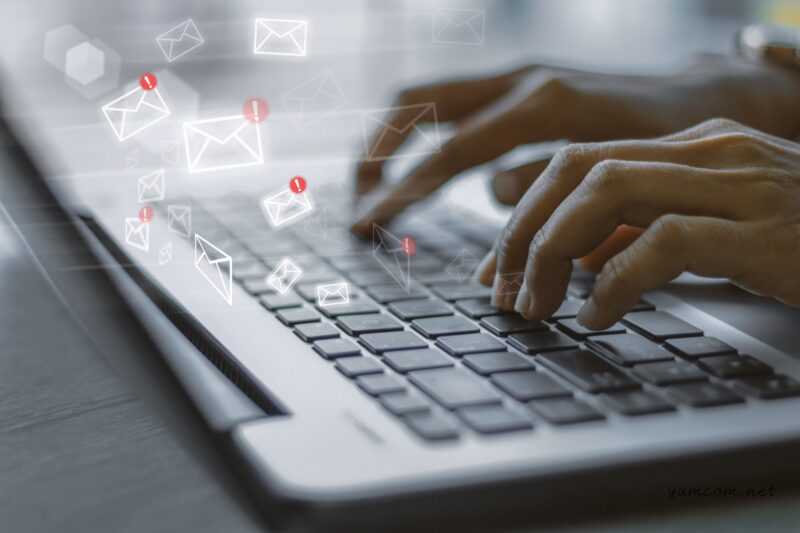
|
|
ただ、私は「残す」設定と同時に
受信したメールをGmailのアドレスへ
転送する設定をしていました。
|
なので、Gmailの方へも
お客様からのメールが届くようになっていて、
通常はメールアプリで確認していましたが
今回はメールアプリに届いていないのに
Gmailに届いていることに気づき、
メールサーバがいっぱいということに
ようやく気づきました。
|
これ、転送設定していなかったら
本当に詰んでました ^^;;
|
なので、独自ドメインのメールアドレスを
使っている方、これから使う方は
・メールサーバの設定(残すか削除か)
・メール転送の設定(確実に受け取れるように)
に必ず気をつけて、
お客様からのメールを受け取れなかった!
ということがないようにしてくださいね。
|
|
|
|
|
|
|
|
|
もし、何か困ったことがあれば、公式LINEの無料相談をご利用ください!
|
|
|
|
|
|
|
|
|
|
|
|
|
|
|